今天小编为大家分享CorelDRAW X7绘制可爱的卡通动漫多啦A梦方法,教程绘制出来的哆啦A梦非常可爱,适合新手来学习,推荐过来,来看看吧!
1、新建文件 新建A4大小横向画布,双击“矩形工具”绘制与页面相同大小矩形,填充湖蓝色。
2、绘制圆形 选择椭圆工具,在画布上画一个椭圆,填充青色,黑色描边。在画一个不规整的圆,在“对象”菜单下选择“转换为曲线”命令,将椭圆转换为曲线造型。在工具箱中选择“形状工具”调节节点,将曲线改变成类似于下图的样子。
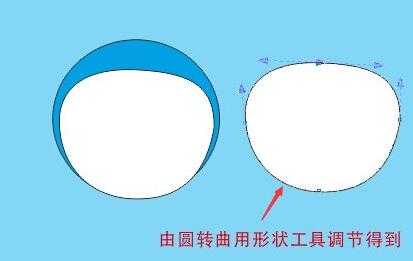
3、添加眼睛 我们可以看到眼睛和鼻子都是用大小不一的椭圆或正圆组成,所以很容易绘制。

4、添加两腮 这个你直接用“钢笔工具”画出来就好了,需要注意的是它是一个不闭合路径,但要有颜色的填充,
关于给不闭合路径填色的更多内容,请阅读CorelDRAW中如何给不封闭的图形填色。
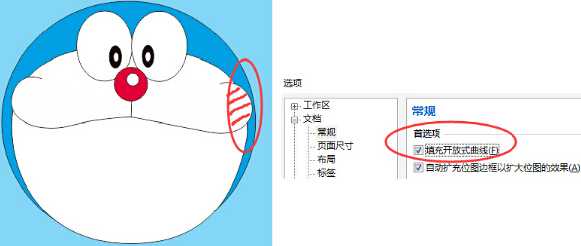
5、添加嘴巴 嘴巴,胡须用“钢笔”勾好了,勾的时候注意保持节点平滑,线条流畅,嘴巴和两腮重合的地方要将曲线线条对齐。

6、绘制身体 如下图所示身体的青色部分还是用“钢笔工具”勾画,手的位置就是两个正圆,脚是由两个椭圆转曲调整得到。调整图层顺序。

7、绘制整体 接着还是利用“钢笔工具”添加身体的其他部分。


8、旋转 将绘制好的机器猫形象用“选择工具”框选,再次单击为旋转状态,在“旋转”角度框中输入数值17。

9、制作云朵 首先绘制两个椭圆填充青色,去除轮廓。有一个稍大些,将它们重合组合成云形,在属性栏中执行“合并”

命令,接着复制一个,上下位置稍稍错位,复制出来的那一层填充为白色,然后全选两个造型,执行“相交”

命令,此时它们就会变为三个层,删除第一层,把第二层相交区域变为白色即可,如图所示。

10、摆放位置 将机器猫形象和天空中的云朵形状组合好,摆放到合适位置,做出小萌物快乐飞翔的自由状,如图所示。

教程结束,以上就是CorelDRAW X7绘制可爱的卡通动漫多啦A梦方法结束,大家学会了吗?希望这篇文章能对大家有所帮助!
CorelDRAW,多啦A梦
免责声明:本站文章均来自网站采集或用户投稿,网站不提供任何软件下载或自行开发的软件! 如有用户或公司发现本站内容信息存在侵权行为,请邮件告知! 858582#qq.com
RTX 5090要首发 性能要翻倍!三星展示GDDR7显存
三星在GTC上展示了专为下一代游戏GPU设计的GDDR7内存。
首次推出的GDDR7内存模块密度为16GB,每个模块容量为2GB。其速度预设为32 Gbps(PAM3),但也可以降至28 Gbps,以提高产量和初始阶段的整体性能和成本效益。
据三星表示,GDDR7内存的能效将提高20%,同时工作电压仅为1.1V,低于标准的1.2V。通过采用更新的封装材料和优化的电路设计,使得在高速运行时的发热量降低,GDDR7的热阻比GDDR6降低了70%。
更新日志
- 第五街的士高《印度激情版》3CD [WAV+CUE][2.4G]
- 三国志8重制版哪个武将智力高 三国志8重制版智力武将排行一览
- 三国志8重制版哪个武将好 三国志8重制版武将排行一览
- 三国志8重制版武将图像怎么保存 三国志8重制版武将图像设置方法
- 何方.1990-我不是那种人【林杰唱片】【WAV+CUE】
- 张惠妹.1999-妹力新世纪2CD【丰华】【WAV+CUE】
- 邓丽欣.2006-FANTASY【金牌大风】【WAV+CUE】
- 饭制《黑神话》蜘蛛四妹手办
- 《燕云十六声》回应跑路:年内公测版本完成95%
- 网友发现国内版《双城之战》第二季有删减:亲亲环节没了!
- 邓丽君2024-《漫步人生路》头版限量编号MQA-UHQCD[WAV+CUE]
- SergeProkofievplaysProkofiev[Dutton][FLAC+CUE]
- 永恒英文金曲精选4《TheBestOfEverlastingFavouritesVol.4》[WAV+CUE]
- 群星《国风超有戏 第9期》[320K/MP3][13.63MB]
- 群星《国风超有戏 第9期》[FLAC/分轨][72.56MB]
